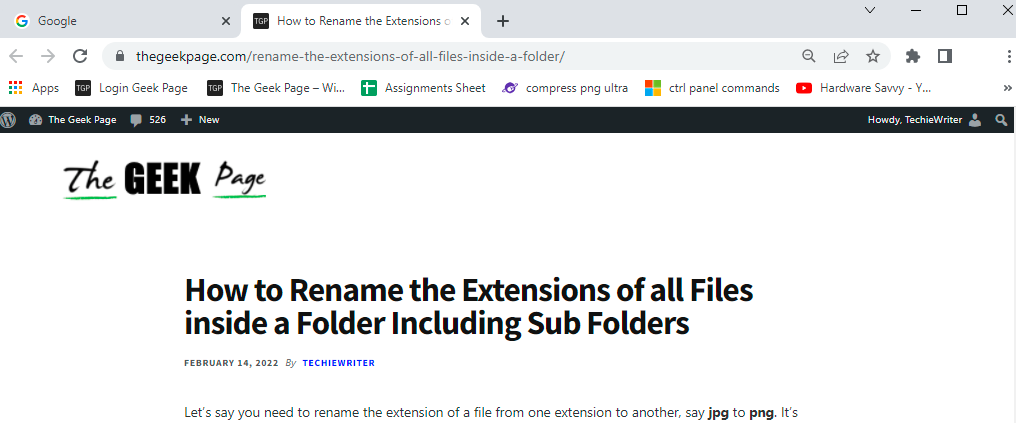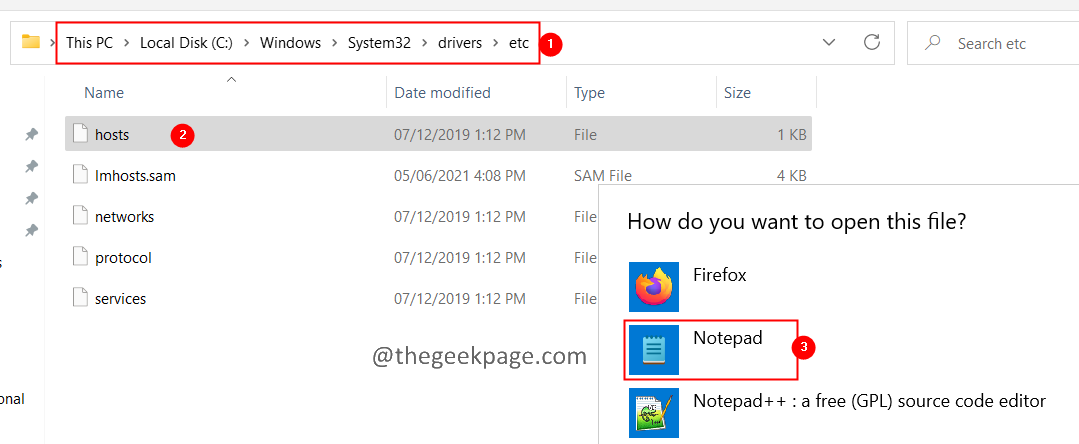Birçok Windows kullanıcısı, krom tarayıcının bir web sayfasına göz atarken bir hata mesajı aldıkları bir sorun hakkında yakın zamanda şikayet etmeye başladı. bulma güvenli değil ve bir hata mesajı veriyor Bağlantınız bir hata koduyla özel değil NET:: Windows 11'de ERR_CERT_WEAK_SIGNATURE_ALGORITHM sistem.
Artık Windows kullanıcısı, bu soruna neyin neden olabileceğinden ve web sayfalarına kolayca göz atmak için nasıl çözebileceklerinden emin değil. Bu hata mesajından sorumlu olabilecek nedenlerden bazıları aşağıda belirtilmiştir.
- SSL Sertifika Önbelleği ile ilgili sorun
- Bozuk Tarama verileri
- Ağ yapılandırmasındaki değişiklikler
Yukarıdaki tüm faktörleri göz önünde bulundurarak, kullanıcıların sorunu çözmelerine yardımcı olacak birkaç çözüm derledik. Windows sisteminde sorun yaşıyorsanız ve aynı sorunu yaşıyorsanız lütfen bu makaleyi okumaya devam edin. daha fazla bilgi edin.
İçindekiler
Düzeltme 1 - SSL Sertifika Önbelleğini Temizle
SSL Sertifikası her zaman herhangi bir saldırıyı ortadan kaldırır ve kullanıcının sistemdeki güvenli verileri almasını sağlar. Bazen, SSL sertifikasıyla ilgili sorunlar, sisteminizdeki Chrome tarayıcısında yukarıda bahsedilenlere benzer sorunlar oluşmasına neden olur. Bu nedenle, kullanıcılarımıza aşağıdaki adımları kullanarak sistemlerindeki SSL önbelleğini temizlemelerini öneririz.
Aşama 1: Açık en Çalıştırmak tarafından açılabilen komut kutusu basmak en pencereler ve R tuşlar klavyede birlikte.
2. Adım: Yazın inetcpl.cpl içinde Çalıştırmak kutu ve vur Giriş anahtar.
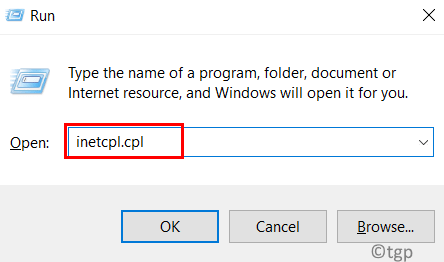
Adım 3: Bu, İnternet Özellikleri penceresini açar.
REKLAMCILIK
4. Adım: İçerik sekmesine ve üzerine dokunun SSL durumunu temizle.
Adım 5: SSL önbelleğini temizledikten sonra TAMAM Özellikler penceresini kapatmak için
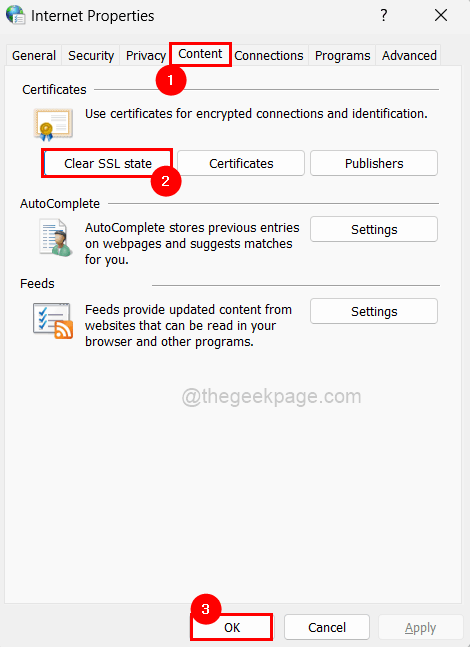
Adım 6: Sistemi bir kez yeniden başlatın ve şimdi sorunun çözülüp çözülmediğini kontrol edin.
Düzeltme 2 - Chrome'da Tarama Verilerini Temizleyin
Chrome uygulamasından tarama geçmişi verilerini ve diğer site verilerini temizlemek, kullanıcıların web sayfasına erişirken karşılaştıkları sorunu çözebilir. Aşağıdaki birkaç adımın yardımıyla bunun nasıl yapılabileceğini görelim.
Aşama 1: Açık en Google Chrome sistemdeki uygulama.
Adım 2: Yeni bir sekme açın ve yazın chrome://ayarlar/gizlilik adres çubuğuna basın ve Giriş anahtar.
3. Adım: Tıklayın Tarama verilerini temizle aşağıda gösterildiği gibi gizlilik sayfasında.

4. Adım: Seçin Her zaman Aşağıda gösterildiği gibi Zaman aralığının açılır menüsünden.
Adım 5: Kontrol etmek için tüm onay kutularını tıklayın ve üzerine dokunun. Net veriler aşağıdaki ekran görüntüsünde gösterildiği gibi.

Adım 6: Şimdi google chrome tarayıcısını bir kez yeniden başlatın ve sorunun çözülüp çözülmediğini kontrol edin.
Düzeltme 3 - Komut İstemini Kullanarak Ağ Yapılandırma Ayarlarını Sıfırlayın
Aslında tarayıcıda değil, web sayfalarına girerken bu hata kodundan sorumlu olan ağ yapılandırma ayarlarında bir sorun olabilir. Bu nedenle, komut istemi uygulamasını kullanarak ağ ayarlarını sıfırlamanızı öneririz.
Kullanıcıların ağ ayarlarını sıfırlayabilecekleri birkaç adım aşağıda verilmiştir.
Aşama 1: Basmak en pencereler ve R birlikte anahtarlar açık en Çalıştırmak komut kutusu.
2. Adım: Yazın cmd içinde Çalıştırmak kutu ve üzerine basıldığında CTRL + VARDİYA + GİRİŞ tuşlar birlikte açılır Komut istemi gibi yönetici
NOT: lütfen tıklayın Evet Ekrandaki UAC isteminde devam etmek için.

Aşama 3: Uygulamak ağ yapılandırma ayarlarını sıfırlayacak olan aşağıda verilen komutları birer birer.
ipconfig / flushdns ipconfig / ipconfig yenileme / registerdns nbtstat -r netsh int ip sıfırlama netsh winsock sıfırlama
Adım 4: Yukarıdaki tüm komutları yürüttükten sonra komut istemini kapatın ve sistemi yeniden başlatın.
Adım 5: Sistem başlatıldığında, sorunun devam edip etmediğini kontrol edin.
Düzeltme 4 – UYARI'yı dikkate almayın ve devam edin
Herhangi bir kullanıcı bu sorunu çözemezse, ancak yine de web sayfasına erişmek isterse, uyarıyı atarsanız, kullanıcı uyarıyı görmezden gelebilir ve verilen adımları izleyerek devam edebilir. aşağıda.
Adım 1: Web sayfası uyarısına ulaştığınızda, ileri Aşağıdaki resimde gösterildiği gibi sol alt tarafta.
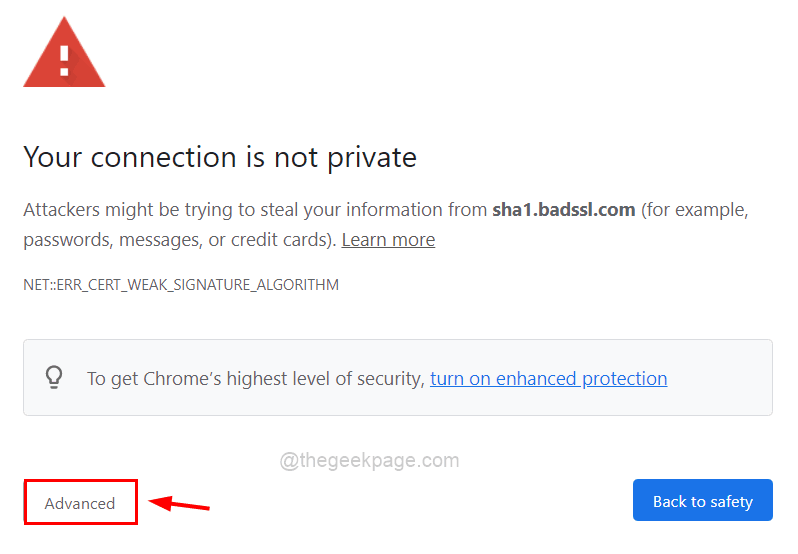
Adım 2: Ardından, üzerine dokunun sha1.badssl.com'a gidin (güvenli değil) yine de URL'ye erişmek için bağlantı. ( NOT: sha1.badssl.com sizin durumunuzda farklı olabilir)
UYARI: Bu yöntemle yalnızca riski size ait olmak üzere çok gerekliyse devam edin.
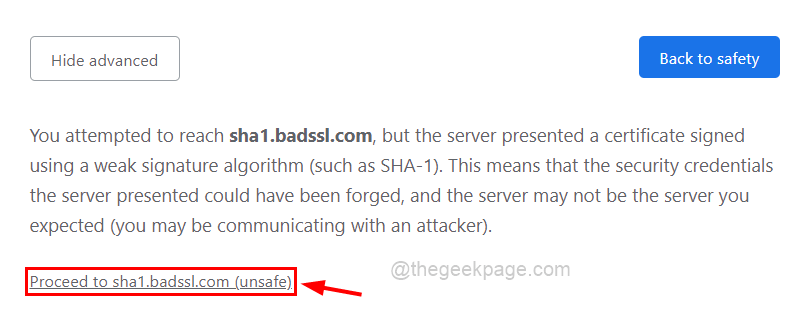
Aşama 1 - Restoro PC Onarım Aracını buradan indirin
Adım 2 - Herhangi bir PC sorununu otomatik olarak bulmak ve düzeltmek için Taramayı Başlat'a tıklayın.